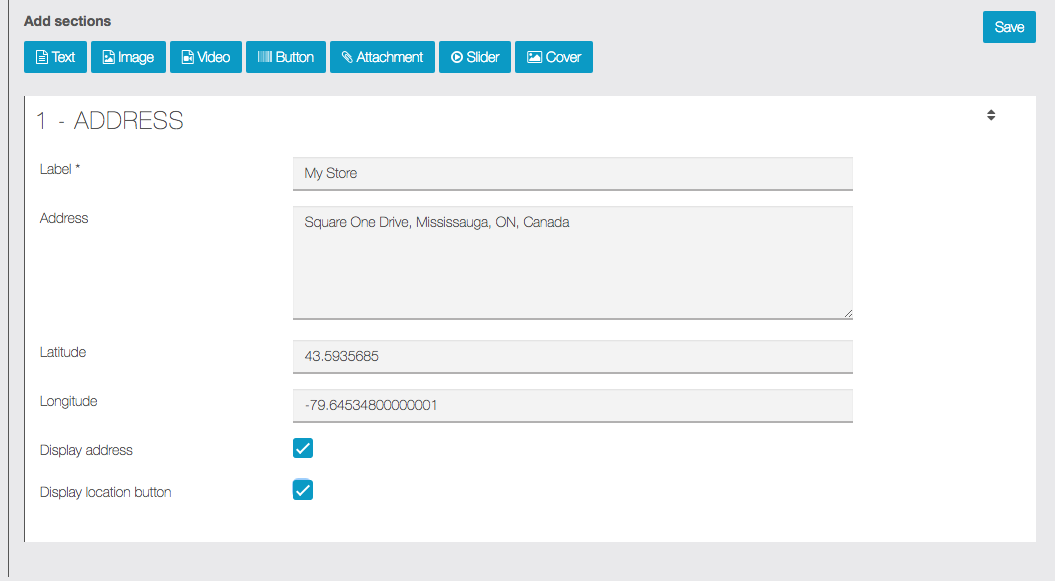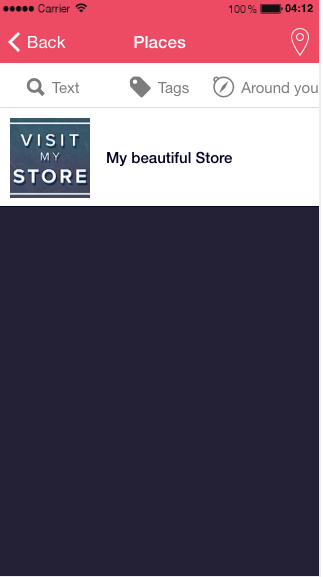Con questa funzione, sarai in grado di creare un elenco di luoghi geolocalizzati.
Visualizzerà tutti i luoghi su una mappa o, se l’utente apre il foglio di una determinata posizione, sarà in grado di ottenere il percorso e le indicazioni per raggiungere questa posizione, camminando o guidando. L’elenco delle posizioni è ordinato in base alla distanza tra le posizioni e l’utente, dal più vicino al più lontano.
Fai clic sull’icona  nella sezione ” Aggiungi pagine ” per aggiungere la funzione alla tua app:
nella sezione ” Aggiungi pagine ” per aggiungere la funzione alla tua app:
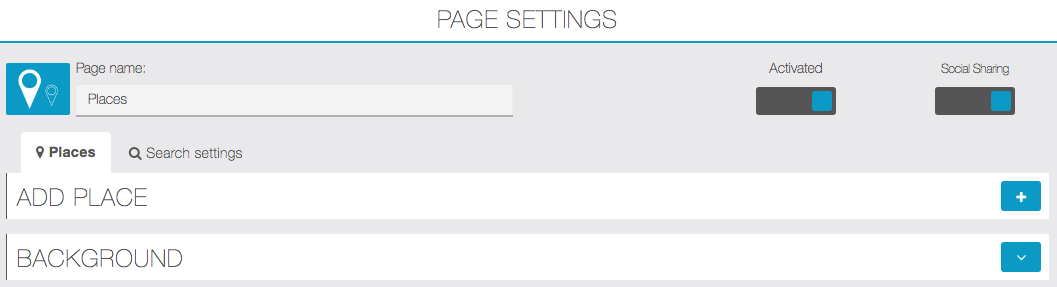
Nota: se si desidera che le impostazioni di ricerca “Nei dintorni”, sarà necessario configurarle prima di aggiungere posizioni alla funzione.
1 – Aggiungi Luoghi
Clicca ![]() per aggiungere un luogo:
per aggiungere un luogo:
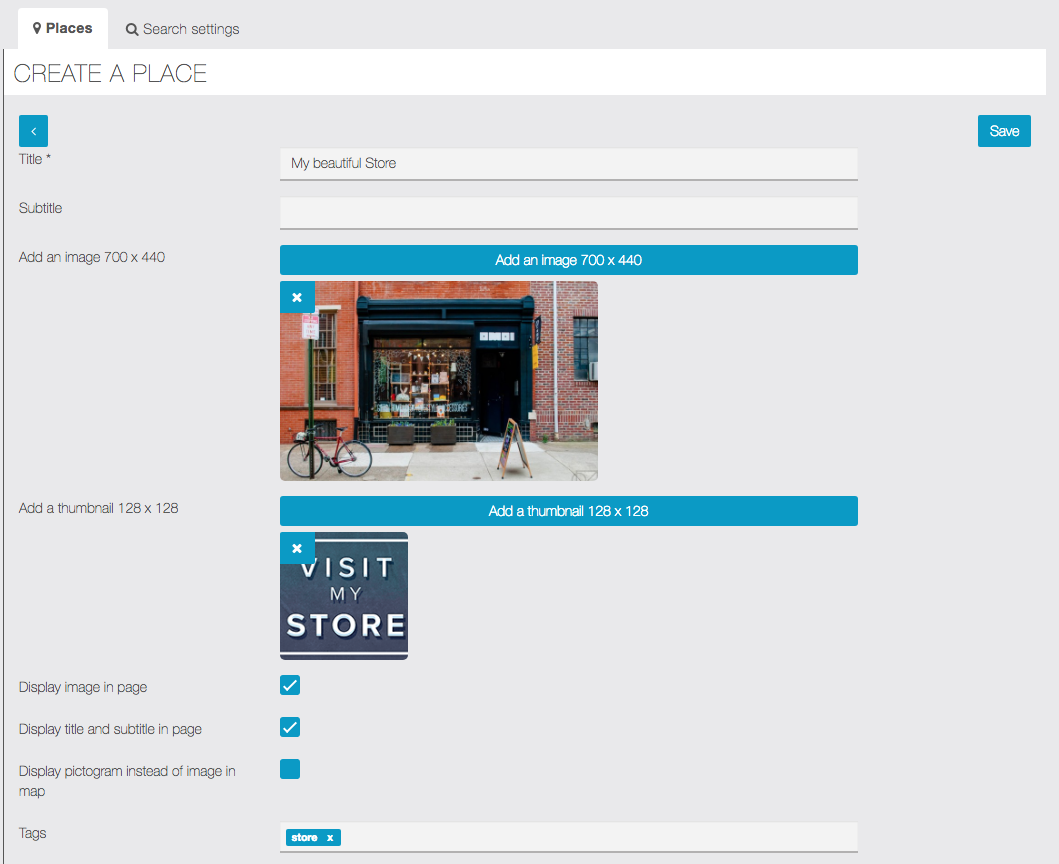
Quindi, devi inserire un indirizzo per questa posizione, o le sue coordinate:
Se si seleziona la casella di controllo “Visualizza indirizzo”, l’indirizzo verrà mostrato nel foglio della posizione. Se si seleziona la casella di controllo “Visualizza posizione”, verrà visualizzato un pulsante che consentirà all’utente di visualizzare il percorso in questa posizione.
Assicurati di avere le chiavi dell’API di Google Maps impostate. È inoltre possibile aggiungere altre sezioni (vedere la pagina personalizzata per ulteriori informazioni). Quando hai finito, fai clic su ![]() per aggiungere il luogo.
per aggiungere il luogo.
Una volta impostato l’elenco, potrebbe essere simile a questo:

2 – Aggiungi Tab di ricerca
È inoltre possibile aggiungere Tab di ricerca nella funzione. Puoi cercare i tuoi diversi punti di interesse in base a quattro tipi di ricerca:
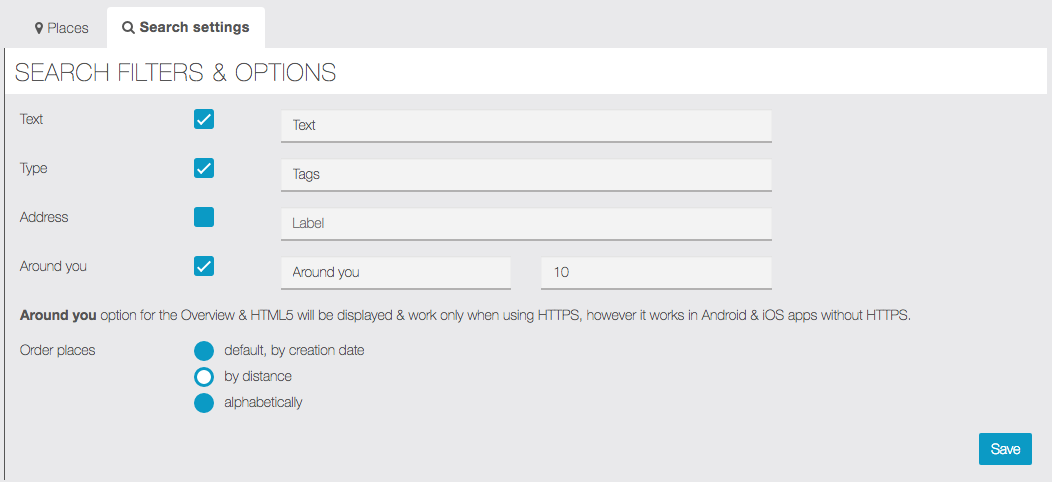
Basta controllare i filtri di ricerca che dovrebbero essere visualizzati nella tua app.
- “Testo” ti consente di effettuare una ricerca classica per testo (ad esempio, puoi cercare un “parco”)
- “Tipo” ti permette di cercare per tag
- “Indirizzo” ti permette di cercare per indirizzo
- “Nei dintorni” ti consente di visualizzare solo i luoghi nel raggio impostato (in km)
Infine, ecco il risultato all’interno dell’app:
Hai Finito 🙂